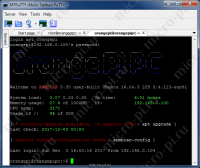 Иногда сложно запоминать все команды Linux, которые вы используете для работы с Raspberry Pi, поэтому я создал список полезных команд, которые сделают использование Linux на Raspberry Pi намного проще. Но сначала обратите внимание на пользовательские привилегии:
Иногда сложно запоминать все команды Linux, которые вы используете для работы с Raspberry Pi, поэтому я создал список полезных команд, которые сделают использование Linux на Raspberry Pi намного проще. Но сначала обратите внимание на пользовательские привилегии:
Есть два пользовательских «режима», с которыми вы можете работать в Linux. Один из них — пользовательский режим с основными правами доступа, а другой — режим с правами доступа администратора (супер-пользователь или root). Некоторые задачи не могут выполняться с базовыми привилегиями, поэтому вам необходимо ввести их с привилегиями суперпользователя для их выполнения. Вы будете часто видеть префикс sudo перед командами, а это означает, что вы говорите компьютеру, чтобы он выполнял эту команду с привилегиями суперпользователя.
Альтернативой вводу sudo перед каждой командой является доступ к командной строке root, которая запускает каждую команду с привилегиями суперпользователя. Вы можете получить доступ к root режиму, введя sudo su в командной строке. После ввода sudo su вы увидите командную строку root@orangepipc:/home/orangepi#, а все последующие команды будут иметь привилегии суперпользователя.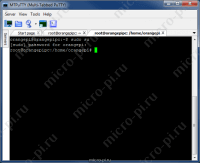
В большинстве приведенных ниже команд есть много других полезных опций, о которых я не упоминаю. Чтобы просмотреть список всех других доступных параметров для команды, введите команду, а затем —help.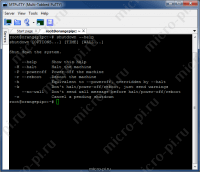
Общие команды Linux
apt-get update: синхронизирует список пакетов в вашей системе с списком в репозиториях. Используйте комманду перед установкой новых пакетов, чтобы убедиться, что вы устанавливаете последнюю версию.apt-get upgrade: обновление всех пакетов программного обеспечения, которые вы установили.clear: удаляет ранее выполняемые команды и текст с экрана терминала.date: распечатывает текущую дату.find / -name example.txt: ищет файл example.txt и выводит список всех каталогов, содержащих файл.nano example.txt: открывает файл example.txt в текстовом редакторе Linux Nano.poweroff: немедленное завершение работы.raspi-config: открывает окно конфигурации — raspi-config, в которой пользователь может выполнить настройки системы. raspi-config — это инструмент конфигурации Raspberry Pi, написанная и поддерживаемая Alex Bradbury. raspi-config предназначен для Raspbian OS.reboot: немедленная перезагрузка.shutdown -h now: немедленное завершение работы.shutdown -h 01:22: завершение работы в 1:22.logout: выйти из системы.startx: открывает GUI (Graphical User Interface).
Команды файлов и каталогов
cat example.txt: отображает содержимое файла example.txt.cd /abc/xyz: команда для изменения текущего рабочего каталога на /abc/xyz.cp XXX: копирует файл или каталогXXXи вставляет его в указанное место; то естьcp examplefile.txt /home/orangepi/office/копируетexamplefile.txtв текущем каталоге и вставляет его в каталог/home/orangepi/office/. Если файл отсутствует в текущем каталоге, добавьте путь к местоположению файла (то естьcp /home/orangepi/documents/examplefile.txt /home/orangepi/office/копирует файл из каталогаdocumentsвoffice).ls -l: перечисляет файлы в текущем каталоге вместе с размером файла, измененной датой и права доступа.mkdir example_directory: Создает новый каталог с именем example_directory внутри текущего каталога.mv XXX: перемещает файл или каталогXXXи вставляет его в указанное место; то естьmv examplefile.txt /home/orangepi/office/перемещаетexamplefile.txtв текущем каталоге в каталог/home/orangepi/office/. Если файл отсутствует в текущем каталоге, добавьте путь к местоположению файла (то естьmv /home/orangepi/documents/examplefile.txt /home/orangepi/office/перемещает файл из каталогаdocumentsвoffice). Эта команда также может использоваться для переименования файлов (но только в пределах одного и того же каталога). Например,mv examplefile.txt newfile.txtпереименовываетexamplefile.txtв файлnewfile.txtи сохраняет его в том же каталоге.rm example.txt: удаляет файл example.txt.rmdir example_directory: удаляет каталог example_directory (только если он пуст).rm -rf dir1: удалить директорию с именем ‘dir1’ и рекурсивно всё её содержимое.scp user@192.168.0.100:/some/path/file.txt: копирует файл через SSH. Может использоваться для загрузки файла с ПК на Raspberry Pi.user@192.168.0.100— имя пользователя и локальный IP-адрес ПК, а/some/path/file.txt— это путь и имя файла файла на ПК.touch example.txt: создает новый пустой файл с именем example.txt в текущем каталоге.tail examplefile.txt: просмотр последних строк файлаexamplefile.txt. Командаtailзаписывает в стандартный поток вывода содержимое файла, заданного в параметре, начиная с указанной позиции. Примеры команд:tail examplefile.txt: для просмотра последних 10 строк файла;tail -20 examplefile.txt: для просмотра указанного числа строк с конца файла;tail -c +200 examplefile.txt | pg: для постраничного просмотра файла, начиная с двухсотого байта;tail -f examplefile.txt: для отслеживания изменений файла.
Монтирование файловых систем
mount /dev/hda2 /mnt/hda2: монтирует раздел ‘hda2’ в точку монтирования ‘/mnt/hda2’. Убедитесь в наличии директории-точки монтирования ‘/mnt/hda2’.umount /dev/hda2: размонтирует раздел ‘hda2’. Перед выполнением, покиньте ‘/mnt/hda2.fuser -km /mnt/hda2: принудительное размонтирование раздела. Применяется в случае, когда раздел занят каким-либо пользователем.umount -n /mnt/hda2: выполнить размонитрование без занесения информации в /etc/mtab. Полезно когда файл имеет атрибуты «только чтение» или недостаточно места на диске.mount -o loop file.iso /mnt/cdrom: смонтировать ISO-образ.mount -t vfat /dev/hda5 /mnt/hda5: монтировать файловую систему Windows FAT32.mount -t smbfs -o username=user,password=pass //winclient/share /mnt/share: монтировать сетевую файловую систему Windows (SMB/CIFS).mount -o bind /home/user/prg /var/ftp/user: «монтирует» директорию в директорию (binding). Доступна с версии ядра 2.4.0. Полезна, например, для предоставления содержимого пользовательской директории через ftp при работе ftp-сервера в «песочнице» (chroot), когда симлинки сделать невозможно.
Сетевые и интернет-команды Linux
ifconfig: выдает информацию о состоянии активных интерфейсов. Команда ifconfig — аналог IPconfig Windows, с другими ключевыми параметрами и более широким функционалом. Используется для назначения сетевого адреса, изменение настроек параметров сетевого адаптера и IP протокола. Она используется в большинстве *nix систем на этапе загрузки операционной системы для настройки сетевых интерфейсов. После этого она обычно используется только при отладке, настройке или восстановлении системы.iwconfig: выдает информацию о состоянии активных беспроводных интерфейсов. iwconfig подобен ifconfig, но предназначен для беспроводных интерфейсов. Он используется для установки параметров сетевых интерфейсов, которые специфичны для беспроводных действий (например, частота). iwconfig также может быть использован для отображения этих параметров, и статистики беспроводных интерфейсов (извлекается из /proc/net/wireless).iwlist wlan0 scan: выводит список доступных беспроводных сетей в настоящее время.iwlist wlan0 scan | grep ESSID: используйте grep вместе с именем поля, чтобы перечислять только нужные вам поля (например, просто перечислить ESSID).nmap: сканирует вашу сеть и перечисляет подключенные устройства, номер порта, протокол, состояние (открытую или закрытую) операционную систему, MAC-адреса и другую информацию.ping: проверяет связь между двумя устройствами, подключенными к сети. Например,ping 192.168.0.100отправит пакет на устройство по IP 192.168.0.100 и ждёт ответа. Она также работает с адресами веб-сайтов.wget http://www.website.com/example.txt: загружает файл example.txt из интернета и сохраняет его в текущем каталоге.
Информация о системе
cat /proc/meminfo: отображает сведения о памяти.cat /proc/partitions: показывает размер и количество разделов на SD-карте или жестком диске.cat /proc/version: показывает к какому типу относится ОС.cat /etc/issue: показывает версию ОС Linux.arch: отобразить архитектуру компьютера.uname -m: отобразить архитектуру компьютера.uname -r: отобразить используемую версию ядраdf -h: выдает число свободных килобайтных блоков и незанятых описателей файлов в смонтированных файловых системах, используя значения соответствующих счетчиков в суперблоках.dpkg --get-selections | grep XXX: показывает все установленные пакеты, относящиеся к XXX.dpkg --get-selections: показывает все установленные вами пакеты.free: показывает, сколько свободной памяти доступно.hostname -I: показывает IP-адрес вашего Raspberry Pi, Orange Pi или Banana Pi.lsusb: список USB-устройств, подключенных к плате.
Надеюсь, этот список команд сделает навигацию по Linux на вашем Raspberry Pi более эффективной и приятной. Если у вас есть другие команды, которые вы часто используете, оставьте комментарий, чтобы сообщить нам об этом!
Материалы
Raspberry Pi:Настройка/raspi-config — Онлайн справочник
IBM Knowledge Center — Просмотр последних строк файла (команда tail)
ifconfig — Википедия
DF(1) — Linux-библиотека
Очень полезные команды Linux на одном листе [Записки на полях]
42 of the Most Useful Raspberry Pi Commands

не могу установить сторонние приложения… скачиваю-устанавливаю-пишет что нет такого файла… помогите…
Можно ли запитать Малинку/Апельсинку через GPIO (+5 / Ground)?
Можно ли запустить удаленно (через SSH подключение с другого компьютера) на Малинке/Апельсинке
netcat -l — p (какой-нибудь порт) > какой-нибудь файл.txt
таким образом, чтобы после отключения запущенный процесс продолжал работать?
Можно ли запустить netcat -l — p (какой-нибудь порт) > какой-нибудь файл.txt
автоматически при включении (или после)?
Можно ли запустить netcat -l — p (какой-нибудь порт) > какой-нибудь файл.txt
автоматически при включении (или после) но таким образом, чтобы вместо «какой-нибудь файл» подставлялась дата и время запуска команды?
Спасибо.
Относительно Xeoma (если интересно).
Как сервер я ее использовать не стал (сложновата, как мне показалось, для относительно простых задач).
Применил MotionEYE OS. Уже готовую. Правда, пока она есть для Малинки и некоторых Апельсинок типа One. Но г-н Кризан обещает сконфигурировать ее и под Апельсинки PC/PC2.
На GitHUB у него лежат исходники.
https://github.com/ccrisan/motioneyeos/releases
Применяется как сервер. Тем не менее… В Винде в браузере, на 100 мб/с (у Малинки столько же ведь?) картинки крутятся достаточно прытко, да и видео пишется , на мой взгляд, приемлемо.
P.S. Как-нибудь я попрошу Вас рассказать о Quake Arena (пока вот так вот «в лоб» поставленная через Package manager — «тормозит»).
Да, и хочу сказать Спасибо за Кумир.
Спасибо.
Будем пробовать (и ПИНЫ , и АВТОЗАГРУЗКУ, и ФОН, и АВТОИМЯ).
Расскажу попозже.
C nohup все получилось, но только без & в конце.
С & не получается.
iphone pro case iphone 2025
most reliable online pharmacies
sildenafil amazon
взять машину в аренду минеральные воды аренда машины минеральные воды
посуточная аренда автомобиля владивосток прокат авто во владивостоке недорого
book comic read free graphic novels online
магазин аккаунтов социальных сетей маркетплейс аккаунтов соцсетей
aarp canadian pharmacies
безопасная сделка аккаунтов https://marketplace-akkauntov-top.ru/
маркетплейс аккаунтов соцсетей гарантия при продаже аккаунтов
покупка аккаунтов магазин аккаунтов
Verified Accounts for Sale Buy Account
Accounts market Accounts for Sale
legitimate canadian internet pharmacies
Find Accounts for Sale Ready-Made Accounts for Sale
purchase ready-made accounts https://bestaccountsstore.com/
account store account marketplace
account catalog account market
verified accounts for sale buy pre-made account
marketplace for ready-made accounts account store
account buying platform buy account
gaming account marketplace find accounts for sale
account buying service ready-made accounts for sale
account sale account buying platform
account sale find accounts for sale
online account store buy-social-accounts.org
social media account marketplace account sale
database of accounts for sale online account store
курсовые под заказ выполнить курсовую работу
account buying service purchase ready-made accounts
account acquisition online account store
secure account sales accounts marketplace
account marketplace find accounts for sale
account marketplace buy account
написание курсовой помощь в написании курсовой
marketplace for ready-made accounts sell pre-made account
Нужен номер для ТГ? Предлагаем https://techalpaka.online для одноразовой или постоянной активации. Регистрация аккаунта без SIM-карты, в любом регионе. Удобно, надёжно, без привязки к оператору.
profitable account sales https://accounts-marketplace.xyz/
account buying platform https://accounts-marketplace.live
profitable account sales https://social-accounts-marketplace.xyz
купить хороший смартфон смартфоны 2025 года купить
account purchase https://buy-accounts-shop.pro/
social media account marketplace https://buy-accounts.live
marketplace for ready-made accounts https://accounts-marketplace.online
profitable account sales accounts market
купить хороший смартфон купить смартфон honor
account buying platform accounts-marketplace-best.pro
покупка аккаунтов https://akkaunty-na-prodazhu.pro
купить аккаунт https://kupit-akkaunt.xyz
купить аккаунт купить аккаунт
Create vivid images with Promptchan AI — a powerful neural network for generating art based on text description. Support for SFW and NSFW modes, style customization, quick creation of visual content.
магазин аккаунтов https://kupit-akkaunt.online/
buy facebook advertising buy fb account
buy facebook advertising https://buy-ad-account.top
buy facebook account https://buy-ads-account.click/
buying facebook account https://ad-account-buy.top/
buy a facebook account buy facebook accounts for advertising
buy facebook ad accounts https://ad-account-for-sale.top
buy google ads account google ads reseller
buy google ad account buy google ads accounts
рефераты на заказ сколько стоит реферат
buy google ad threshold account https://ads-account-for-sale.top
buy google adwords account https://buy-ads-invoice-account.top
buy old google ads account https://buy-ads-agency-account.top/
google ads accounts for sale https://sell-ads-account.click
buy google ads agency account https://ads-agency-account-buy.click
buy facebook business manager https://buy-business-manager.org
buy google adwords accounts https://buy-verified-ads-account.work/
facebook business account for sale verified facebook business manager for sale
facebook bm buy buy-verified-business-manager-account.org
buy verified business manager facebook https://buy-bm.org
fb bussiness manager https://buy-business-manager-accounts.org/
buy tiktok business account https://buy-tiktok-ads-account.org
buy tiktok ad account https://tiktok-ads-account-for-sale.org
tiktok ads account buy https://tiktok-agency-account-for-sale.org
buy tiktok ads account https://buy-tiktok-ad-account.org
buy tiktok ad account https://buy-tiktok-ads-accounts.org
tiktok ads agency account https://tiktok-ads-agency-account.org
заказать разработку сайта под ключ сайт на laravel заказать
tiktok ad accounts https://buy-tiktok-business-account.org
tiktok agency account for sale https://buy-tiktok-ads.org
продвижение сайта эксперт раскрутка сайтов под ключ
металлические значки изготовление металлических значков на заказ
поисковое продвижение сайта создание и раскрутка сайта стоимость
изготовление значков на заказ москва изготовление значков на заказ москва
типография петербург типография спб дешево
типография напечатать типография напечатать
изготовление печать визиток печать визиток а4
печать визиток 100 штук печать визиток цена
Нужна печать наклеек купить? Закажите стикеры любых форм и размеров с доставкой. Яркие, прочные, влагостойкие наклейки на пленке и бумаге — для рекламы, декора, маркировки и упаковки.
Изготовление и срочная печать наклеек. Стикеры для бизнеса, сувениров, интерьера и упаковки. Печатаем тиражами от 1 штуки, любые материалы и формы. Качественно, недорого, с доставкой по СПб.
Безболезненная процедура лазерной эпиляции Удаление волос на любом участке тела. Работаем с чувствительной кожей, используем новейшие лазеры. Акции, абонементы, индивидуальный подход.
Профессиональная студия лазерной эпиляции. Эффективное удаление волос на любом участке тела, подход к любому фототипу. Сертифицированные специалисты, стерильность, скидки. Запишитесь прямо сейчас!
Удаление волос https://lazernaya-epilyaciya-spb1.ru: гладкая кожа на долгое время. Аппараты последнего поколения, опытные мастера, комфортная обстановка. Эпиляция для женщин и мужчин. Онлайн-запись, гибкие цены, без лишнего стресса.
медицинский центр официальный медицинский центр отзывы
Избавьтесь от волос https://lazernaya-epilyaciya-spb5.ru навсегда — с помощью лазерной эпиляции. Эффективные процедуры на любом участке тела, минимальный дискомфорт, заметный результат уже после первого сеанса.
купить цветы с доставкой доставка цветов спб
взрослый дерматолог врач дерматолог
семейный медицинский центр https://medicinskiy-centr-abakan11.ru
врач терапевт записаться к терапевту
customized balloons dubai balloons dubai same day delivery
Уникални десени и силуети при нашите дизайнерски рокли
ежедневни рокли http://www.rokli-damski.com .
Изчистен и женствен стил с новата линия дамски комплекти
евтини дамски комплекти komplekti-za-jheni.com .
Точные сроки реализации проектов по строительству деревянных домов
деревянные дома под ключ https://www.stroitelstvo-derevyannyh-domov78.ru .
Элитный клининг для квартир премиум-класса и резиденций
клининг http://www.kliningovaya-kompaniya0.ru .
Мир полон тайн https://phenoma.ru читайте статьи о малоизученных феноменах, которые ставят науку в тупик. Аномальные явления, редкие болезни, загадки космоса и сознания. Доступно, интересно, с научным подходом.
Читайте о необычном http://phenoma.ru научно-популярные статьи о феноменах, которые до сих пор не имеют однозначных объяснений. Психология, физика, биология, космос — самые интересные загадки в одном разделе.
Печать логотипов на сувенирной продукции любых объёмов
изготовление сувениров на заказ https://suvenirnaya-produktsiya-s-logotipom-1.ru/ .
resume google engineer resume for engineering students freshers
resumes for engineers resume engineer experienced
Научно-популярный сайт https://phenoma.ru — малоизвестные факты, редкие феномены, тайны природы и сознания. Гипотезы, наблюдения и исследования — всё, что будоражит воображение и вдохновляет на поиски ответов.
resume civil engineer experience resume for engineering internship
Аренда яхты в Сочи как часть туристического маршрута
аренда яхт сочи аренда яхт сочи .
Небольшие отели в Гаграх для тихого и уютного отдыха
снять жилье в гаграх https://otdyh-gagry.ru .
HD görüntü kalitesinde izlenebilecek en iyi dram filmleri
hd fil https://filmizlehd.co/ .
Поверка приборов учёта в новостройках и на объектах ЖКХ
Услуги по поверке средств измерений Услуги по поверке средств измерений .
Need transportation? auto transport quotes car transportation company services — from one car to large lots. Delivery to new owners, between cities. Safety, accuracy, licenses and experience over 10 years.
car transport car carrier service
Услуга «нарколог на дом» для пожилых пациентов и людей с ограниченной подвижностью
выезд на дом алкоголизм http://clinic-narkolog24.ru/ .
Алкоголь с доставкой: от шампанского до крепких напитков за считанные минуты
заказать алкоголь круглосуточная доставка алкоголя москва .
Профессиональное косметологическое оборудование аппараты для салонов красоты, клиник и частных мастеров. Аппараты для чистки, омоложения, лазерной эпиляции, лифтинга и ухода за кожей.
Бокалы для вина, сочетающие эстетичность и эргономику
бокал под вино https://bokaly-dlya-vina.neocities.org/ .
займ онлайн без истории https://zajmy-onlajn.ru
Удобный лизинг фургонов и рефрижераторов с доставкой и полной подготовкой
лизинг грузовых автомобилей лизинг грузовых автомобилей .
Комплексное строительство деревянных домов под ключ с оформлением разрешений
заказать деревянный дом заказать деревянный дом .
кейс защитный сорокин https://plastcase.ru
отчет по производственной практике заказать https://otchetbuhgalter.ru
сделать реферат сколько стоит реферат на заказ
оформить микрозайм http://zajmy-onlajn.ru
заказать контрольную решение контрольных онлайн
Разнообразие форм и размеров подстольев — для дома, офиса и бизнеса
основание под стол основание под стол .
диплом цена купить дипломные работы
готовые контрольные контрольная работа по экономике на заказ
отчет по учебной практике купить https://otchetbuhgalter.ru
микрозаем онлайн https://zajmy-onlajn.ru
Услуги клининга в Москве приобретают все большее значение. Из-за напряженного ритма жизни в Москве многие люди обращаются к профессионалам для уборки.
Услуги клининговых компаний включают в себя множество различных задач. Профессиональный клининг включает как стандартную уборку, так и глубокую очистку в зависимости от потребностей клиентов.
При выборе компании, предоставляющей услуги клининга, стоит ознакомиться с ее отзывами и сроками работы. Профессиональный подход и соблюдение чистоты и порядка важно для обеспечения высокого качества услуг.
В заключение, клининг в Москве – это удобное решение для занятых людей. Клиенты могут легко найти компанию, предоставляющую услуги клининга, для поддержания чистоты.
служба клининга http://www.uborkaklining1.ru .
Поверка средств измерений выполняется в строгом соответствии с госрегламентами, с выдачей всех необходимых документов и внесением данных в ФГИС Аршин. Предлагаем точность, оперативность и выезд специалистов по вашему адресу.
Проверка средств измерений является основополагающим шагом для обеспечения достоверности измерений в разных сферах. Она нужна для поддержания профессиональных стандартов и обеспечения надежности измерительных систем.
Существует несколько этапов поверки, которые включают в себя оценку состояния измерительных приборов. На первом этапе выполняется визуальный осмотр инструментов и выявление возможных неисправностей. При выявлении расхождений следует откалибровать прибор или, в случае необходимости, произвести его замену.
Необходимо учитывать, что поверка средств измерений должна происходить систематически для гарантирования точности данных. Кроме того, необходимо следить за сроками поверки, чтобы избежать недостоверных результатов.
Генеральный клининг помещений с применением безопасных средств
клининговая компания москва https://kliningovaya-kompaniya10.ru/ .
Получите в лизинг коммерческий транспорт уже через 2 дня после одобрения
коммерческие авто в лизинг https://lizing-auto-top1.ru .
Каркасный дом с гаражом и хозблоком в одном проекте
дом каркасный под ключ https://karkasnie-doma-pod-kluch06.ru/ .
Этапы строительства деревянного дома под ключ: что входит в стоимость
строительство деревянных домов москва https://www.derevyannye-doma-pod-klyuch-msk0.ru/ .
наркологическая клиника наркологическая клиника телефон
Все услуги клининга в Москве цены указаны в открытом доступе на сайте. Мы не навязываем лишних услуг и соблюдаем договорённости.
В последние годы клининг в Москве становится все более востребованным. Все больше людей в Москве выбирают услуги профессионального клининга для уборки своих помещений.
Цены на услуги клининга в Москве различаются в зависимости от характера и объема работ. Уборка квартиры, как правило, обойдется от 1500 до 5000 рублей в зависимости от площади.
Клининговые компании предлагают дополнительные услуги, такие как мойка окон и чистка мебели. Добавление таких услуг может существенно повысить итоговую цену клининга.
Прежде чем остановиться на конкретной клининговой компании, будет полезно изучить предложения на рынке. Важно учитывать мнения клиентов и репутацию компании.
Мы — клининговая компания в СПб, которой доверяют десятки постоянных клиентов. Предлагаем уборку «под ключ» без хлопот.
Услуги клининга в Санкт-Петербурге набирают популярность. В Санкт-Петербурге работают разные компании, которые предлагают услуги клининга. Среди них можно выделить уборку квартир, офисов и коммерческих помещений.
Услуги клининговых компаний востребованы в основном из-за экономии времени. Благодаря этому они могут сосредоточиться на более важных делах. Клиенты ценят клининг за возможность делегировать рутинные задачи.
Причина успеха клининговых компаний заключается в высоком уровне профессионализма. Специалисты обучены использовать современное оборудование и эффективные моющие средства. Это позволяет добиться отличных результатов за короткий срок.
Клиенты могут выбрать различные пакеты услуг, чтобы удовлетворить свои потребности. Некоторые компании предлагают разовые уборки, другие – долговременное сотрудничество. Так клиенты могут подобрать наиболее удобный для себя вариант.
Календарь стрижек http://www.istoriamashin.ru .
помощь юриста помощь юриста адвоката в Москве
типография сайт типография дешево
металлические значки москва значки металлические купить
the pokies net 250 http://www.thepokiesnet250.com .
Un show de luces con drones da vida a la noche con coreografías celestiales y transiciones de color perfectamente coordinadas. Una solución innovadora, ecológica y segura para crear momentos inolvidables frente a cientos o miles de personas.
Los espectáculos de drones se han vuelto muy populares en la actualidad. Estos eventos combinan tecnología, arte y entretenimiento. Las demostraciones de drones son frecuentemente vistas en festivales y celebraciones importantes.
Los drones que llevan luces crean diseños asombrosos en el cielo oscuro. Los asistentes se sorprenden con la sincronización y el despliegue de luces en el aire.
Muchos organizadores optan por contratar compañías especializadas para estos eventos. Dichas compañías tienen personal cualificado y los equipos más modernos disponibles.
El tema de la seguridad es vital en la planificación de estos shows. Se implementan protocolos rigurosos para garantizar la protección de los asistentes. El futuro de los espectáculos de drones es prometedor, con innovaciones constantes.
New AI generator nsfw ai image generator of the new generation: artificial intelligence turns text into stylish and realistic image and videos.
Film hd izle alanımızda, en yeni filmleri yüksek kalitede izleyebilirsiniz. Kesintisiz film keyfi için film hd izle linkini kullanabilirsiniz.
Yayın hizmetleri son birkaç yılda büyük bir popülerlik artışı yaşadı. Önemli bir trend, özellikle Full HD ve 4K çözünürlüklerde yüksek tanımlı içeriğe olan talebin artmasıdır. Tüketiciler netlik ve detay sunan sürükleyici izleme deneyimleri arıyor.
1920×1080 piksel çözünürlüğüyle Full HD formatı göz alıcı görsel netlik sunar. Büyük ekranlar bu çözünürlüğü gerçekten öne çıkararak detaylı bir izleme deneyimi sunar. Ancak, 4K filmler bu deneyimi daha da ileriye taşıyarak 3840×2160 piksel gibi çok daha yüksek bir çözünürlük sunar.
Tüketici tercihlerine yanıt olarak, yayın platformları artık geniş bir Full HD ve 4K film arşivi sunuyor. Bu, izleyicilere yeni çıkanları ve klasik filmleri en iyi kalitede izleme imkânı tanıyor. Ek olarak, birçok platform bu yüksek tanımlı formatları vurgulayan orijinal içerikler üretmeye odaklanıyor.
Kısaca, yayın platformlarında Full HD ve 4K filmlerin artması izleyici zevklerindeki değişimi ortaya koyuyor. Teknolojik gelişmelerle birlikte, izleme deneyimlerimizde daha yenilikçi çözümler görmemiz muhtemeldir. Bu da şüphesiz sinema ve ev eğlencesinin geleceğini şekillendirecektir.
Наша клиника для наркозависимых в СПб фокусируется на глубокой реабилитации и возвращении к социальной жизни. Индивидуальные и групповые программы.
Клиника наркологии предоставляет услуги по лечению зависимостей и реабилитации. Здесь работают квалифицированные специалисты, готовые помочь каждому пациенту.
Одной из главных задач клиники является диагностика и лечение алкогольной и наркотической зависимости. Наркологическая клиника применяет различные методы, чтобы помочь пациентам преодолеть зависимость.
Клиника предлагает психотерапевтические сессии для укрепления решения пациента. Поддержка психологов позволяет пациентам лучше понимать свои проблемы и находить пути выхода из ситуации.
Длительность реабилитации варьируется в зависимости от индивидуальных особенностей пациента. Важно помнить, что процесс выздоровления требует времени, но результаты оправдают усилия.
Постройте коттедж, который будет радовать годами. Надежный готовый проект коттеджа – это фундамент вашего будущего благополучия за городом.
Недавно проекты домов приобрели огромную популярность среди тех, кто мечтает о собственном жилье. Правильный выбор проекта дома играет ключевую роль в создании уютного жилого пространства.
На сегодняшний день предлагается разнообразие стилей и типов проектов домов. Каждый человек может найти что-то подходящее для себя.
При выборе проекта важно учитывать размеры участка. Анализировать климатические условия и окружение также следует при выборе проекта.
С использованием современных технологий возможно разработать индивидуальные проекты домов. Каждый проект можно настроить в соответствии с требованиями клиента.
Пусть ваш отпуск в 2025 году пройдет на побережье Черного моря в Джубге. Забронируйте жилье с гарантией лучшей цены и наслаждайтесь предвкушением отдыха. Организуйте идеальный отдых в джубге 2025.
Джубга предлагает уникальные возможности для летнего отдыха. Этот курорт славится своими пляжами и живописными пейзажами.
Многие туристы выбирают Джубгу для отдыха, чтобы насладиться её уникальными достопримечательностями. Известные туристические объекты включают живописные водопады и исторические дольмены.
Джубга также радует разнообразием развлечений для семейного отдыха. Развлечения варьируются от спокойных прогулок до активных водных видов спорта, подходящих для всех.
Пляжный отдых является обязательной частью вашего путешествия в Джубгу. Пляжная жизнь в Джубге включает в себя купание, принятие солнечных ванн и дегустацию местной кухни в уютных кафе.
Абхазия манит ласковым морем, гостеприимством и живописной природой. Планируйте свой идеальный отпуск на побережье Черного моря, забронировав жилье напрямую абхазия отдых.
Абхазия предлагает чудесные условия для отдыха и незабываемые впечатления. В этой стране моря, гор и сочных зелёных долин возможно найти всё для идеального отдыха.
Каждый год миллионы людей стремятся посетить Абхазию, чтобы насладиться её красотой. Отдых в Абхазии предлагает как спокойные пляжные дни, так и захватывающие приключения.
Каждый путешественник сможет найти подходящее место для проживания в Абхазии. Кроме того, здесь можно насладиться вкусной местной кухней и разнообразием культурных мероприятий.
Отдых в Абхазии позволит вам забыть о повседневной рутине и насладиться моментом. Абхазия ждёт вас с открытыми объятиями и множеством новых впечатлений.
Праздники, романтические вечера и отдых с друзьями на борту яхты — сочи яхта идеально подойдёт для этих целей и создаст яркие воспоминания.
Чартер яхты становится все более популярным среди любителей отдыха. Плавание на яхте открывает перед вами удивительные горизонты и дарит незабываемые впечатления.
Правильный выбор яхты может значительно повлиять на ваше впечатление от отпуска. Необходимо учитывать тип и размер яхты, чтобы она соответствовала вашим требованиям.
Перед подписанием контракта на прокат яхты обязательно ознакомьтесь с его условиями. Многие компании предоставляют возможность нанять капитана и экипаж для комфортного путешествия.
Важно правильно спланировать маршрут, чтобы ваш отдых был максимально комфортным. Проведите время в красивейших местах, которые доступны только с воды.
ставки на хоккей прогнозы от профессионалов http://www.prognoz-na-segodnya-na-sport.ru/ .
значки на заказ металлические http://www.znacki-na-zakaz.ru/ .
Las compañías de espectáculos de drones representan el futuro del entretenimiento. En nuestro caso, cada show es una composición artística pensada para emocionar y cautivar, desde el primer hasta el último segundo.
El espectáculo de drones ha ganado popularidad en los últimos años. Estos eventos combinan tecnología, arte y entretenimiento. Las exhibiciones de drones son cada vez más comunes en festivales y celebraciones.
Los drones equipados con luces generan figuras fascinantes en el firmamento. Las audiencias suelen quedar asombradas por la combinación de luces y coreografías.
Varios organizadores deciden recurrir a compañías dedicadas a la producción de espectáculos de drones. Estas organizaciones poseen pilotos entrenados y tecnología avanzada.
La seguridad es un aspecto crucial en estos espectáculos. Se implementan protocolos rigurosos para garantizar la protección de los asistentes. El futuro de los espectáculos de drones es prometedor, con innovaciones constantes.
Обратитесь в проверенную наркологическую клинику Петербург для решения проблем с зависимостями. Гарантируем анонимность, безопасность и высокие результаты лечения.
Клиника наркологии предоставляет услуги по лечению зависимостей и реабилитации. Здесь работают квалифицированные специалисты, готовые помочь каждому пациенту.
Клиника специализируется на лечении различных форм зависимостей, включая алкогольную и наркотическую. Лечение осуществляется с использованием сочетания медикаментозной терапии и психологической поддержки.
Специалисты работают с клиентами над психологическими аспектами их зависимостей. Это помогает пациентам не только избавиться от физической зависимости, но и предотвратить рецидивы.
Процесс реабилитации может занять различное время, в зависимости от сложности случая. Важно помнить, что процесс выздоровления требует времени, но результаты оправдают усилия.
прогнозы хоккей luchshie-prognozy-na-khokkej1.ru .
прогнозы на хоккей сегодня https://luchshie-prognozy-na-khokkej2.ru/ .
mostbet hesabı bərpa etmək mostbet hesabı bərpa etmək
Широкие песчано-галечные пляжи, пологий заход в море и развитая пляжная инфраструктура созданы для идеального отдых на море архипо осиповка всей семьей.
Отдых в Архипо-Осиповке — отличный выбор для любителей природы. Множество отдыхающих выбирает Архипо-Осиповку, чтобы насладиться солнечными днями и красотой природы.
Местные пляжи отличаются чистотой и комфортом, что делает их идеальными для семейного отдыха. На пляжах Архипо-Осиповки доступны различные водные виды спорта и развлекательные программы.
В этом курортном поселке можно найти различные варианты жилья на любой вкус и бюджет. Вы можете выбрать как роскошные отели, так и более бюджетные варианты, подходящие для всей семьи.
Кроме того, Архипо-Осиповка известна своим разнообразным досугом. Вы сможете насладиться прогулками вдоль побережья, участвовать в экскурсиях и посещать местные мероприятия.
RxFree Meds: RxFree Meds — RxFree Meds
https://farmaciaasequible.com/# farmacia cerca de.mi
https://enclomiphenebestprice.com/# enclomiphene buy
https://rxfreemeds.com/# RxFree Meds
enclomiphene for men: enclomiphene online — enclomiphene for sale
Farmacia Asequible bepanthol opiniones Farmacia Asequible
Lexapro: giant food store pharmacy hours — reliable online pharmacy cialis
Try the vibrant world of slots for free with the sweet bonanza demo, designed to let you explore the game’s features without any risk.
One of the most beloved online slot games is Sweet Bonanza, enchanting players globally. It offers colorful visuals along with thrilling gameplay that attracts many.
The primary attraction of Sweet Bonanza lies in its unique features. The cascading reels mechanism allows for multiple wins in a single spin.
On top of that, Sweet Bonanza provides a free spins option that enhances the overall fun. The potential for large payouts during free spins makes this aspect incredibly exciting.
In conclusion, Sweet Bonanza stands out as an entertaining slot game. The combination of its eye-catching graphics and generous rewards makes it a top choice for many.
enclomiphene online enclomiphene for men enclomiphene buy
envision rx pharmacy locator: best online cialis pharmacy reviews — abilify india pharmacy
https://rxfreemeds.com/# jcm pharmacy tadacip
mostbet az etibarlıdırmı http://mostbet4048.ru/
enclomiphene: enclomiphene online — enclomiphene for sale
propecia pharmacy cost RxFree Meds clotrimazole uk pharmacy
RxFree Meds: RxFree Meds — target pharmacy store locator
online pharmacy cellcept: venlafaxine xr online pharmacy — can i buy viagra at the pharmacy
888starz app download apk for android 888starz app download apk for android .
about 1win about 1win
https://enclomiphenebestprice.shop/# enclomiphene buy
enclomiphene testosterone: enclomiphene online — enclomiphene for men
http://enclomiphenebestprice.com/# enclomiphene best price
purple pharmacy mexico price list: MexiMeds Express — MexiMeds Express
non prescription online pharmacy reviews: MediSmart Pharmacy — pharmacy that sells rohypnol
indian pharmacy online: п»їlegitimate online pharmacies india — top online pharmacy india
best pharmacy pharmacy online ventolin global rx pharmacy
https://medismartpharmacy.shop/# grocery store with pharmacy near me
indian pharmacy paypal: IndoMeds USA — indian pharmacy online
https://medismartpharmacy.shop/# brand viagra
MexiMeds Express: mexican drugstore online — reputable mexican pharmacies online
Оперативная логистика по всей территории России. Закажите ножничный подъемник с доставкой до вашего объекта в согласованные сроки.
Подъемник ножничного типа считается одним из самых востребованных механизмов для подъема. Такой тип подъемника позволяет безопасно поднимать как людей, так и грузы на значительную высоту.
Ножничные подъемники отличаются своей компактностью и способностью легко маневрировать в ограниченных пространствах. Это позволяет использовать их в помещениях с ограниченной высотой потолка и узкими проходами.
Еще одним важным аспектом является возможность регулировки высоты поднятия. Регулировка высоты обеспечивает гибкость в использовании данного оборудования для множества задач.
Эти устройства находят применение в различных сферах, включая строительство, логистику и торговлю. Эти подъемники являются важным инструментом, обеспечивающим безопасность и удобство работы на высоте.
mexican online pharmacies prescription drugs: buying from online mexican pharmacy — MexiMeds Express
IndoMeds USA: IndoMeds USA — best online pharmacy india
http://meximedsexpress.com/# MexiMeds Express
mexican mail order pharmacies: best online pharmacies in mexico — mexico drug stores pharmacies
карнизы с электроприводом купить https://elektrokarnizy10.ru/ .
how to deposit money in 1win account how to deposit money in 1win account
https://meximedsexpress.shop/# mexican pharmaceuticals online
Online medicine order pharmacy website india online pharmacy india
электрокарнизы для штор электрокарнизы для штор .
MexiMeds Express: MexiMeds Express — medication from mexico pharmacy
https://indomedsusa.com/# IndoMeds USA
Универсальное применение в различных сферах: от складов до автомастерских. Надежный подъемник одномачтовый справится с широким спектром задач по подъему грузов.
Одномачтовые подъемники стали весьма распространены благодаря своей универсальности. Одномачтовый подъемник находит применение в различных областях.
Первым делом, стоит отметить высокую мобильность одномачтовых подъемников. Эти устройства легко транспортировать и устанавливать.
Кроме того, компактные размеры подъемников делают их привлекательными для пользователей. Это позволяет использовать их в ограниченных пространствах.
Несмотря на преимущества, этот вид подъемников также имеет некоторые недостатки. К примеру, их грузоподъемность часто бывает ограничена. Важно учитывать все характеристики при выборе подъемника.
canadian king pharmacy: asda pharmacy fluconazole — canadapharmacyonline legit
MexiMeds Express: medication from mexico pharmacy — MexiMeds Express
online pharmacies
mexico drug stores pharmacies MexiMeds Express MexiMeds Express
top online pharmacy india: indian pharmacy online — IndoMeds USA
target pharmacy zoloft price: MediSmart Pharmacy — pharmacy online 365 reviews
https://indomedsusa.com/# top 10 pharmacies in india
IndoMeds USA: IndoMeds USA — india pharmacy
canadian online drugs: MediSmart Pharmacy — canadian pharmacy victoza
IndoMeds USA IndoMeds USA best india pharmacy
http://indomedsusa.com/# IndoMeds USA
trusted online pharmacy: online pharmacy australia free delivery — american rx pharmacy
pharmacies in mexico that ship to usa: mexican pharmaceuticals online — MexiMeds Express
https://indomedsusa.com/# IndoMeds USA
https://indomedsusa.shop/# IndoMeds USA
MexiMeds Express: best online pharmacies in mexico — MexiMeds Express
online pharmacy
online pharmacy no prescription estradiol: motilium new zealand pharmacy — periactin uk pharmacy
Мы поддерживаем прозрачность и качество сервиса. Ознакомьтесь с подборкой знаменитые фотографы, которые регулярно участвуют в крупных проектах и выставках.
Выдающиеся фотографы занимают особое место в мире визуального искусства. В этой публикации мы обсудим ряд выдающихся фотографов, чьи снимки оставляют неизгладимое впечатление.
В числе первых можно отметить фотографа, чьи работы известны повсюду. Этот творец делает потрясающие снимки, которые передают атмосферу и эмоции.
Еще одним замечательным представителем является фотограф, который специализируется на портретной съемке. Этот фотограф способен создать снимки, передающие характер и настроение модели.
В заключение стоит упомянуть мастера, который специализируется на съемке природы. Снимки этого фотографа поражают своей яркостью и детальной проработкой.
MexiMeds Express: MexiMeds Express — mexico drug stores pharmacies
Сайт предлагает структурированный подход к взаимодействию. У нас легко найти суррогатную маму и получить подробные инструкции по этапам, документам и оплате.
Суррогатное материнство — это процесс, позволяющий создать семью для тех, кто не может стать родителем самостоятельно. С каждым годом все больше людей обращаются к суррогатному материнству, чтобы реализовать свою мечту о детях.
Различают два основных типа суррогатного материнства: традиционное и гестационное. При традиционном суррогатном материнстве яйцеклетка суррогатной матери оплодотворяется сперматозоидом партнера или донора. Гестационное суррогатное материнство предполагает, что эмбрион формируется вне тела суррогатной матери.
Перед тем, как принять решение о суррогатном материнстве, необходимо учитывать множество факторов. Пары должны быть готовыми к финансовым затратам, юридическим требованиям и эмоциональным вызовам, связанным с этим процессом. Выбор подходящего агентства, которое будет сопровождать на каждом этапе, играет ключевую роль в успешном завершении процесса.
Суррогатное материнство затрагивает как медицинские, так и социальные аспекты, включая права и обязанности всех участников. Понимание и поддержка со стороны общества могут значительно повлиять на восприятие суррогатного материнства как положительного явления. Таким образом, суррогатное материнство открывает новые горизонты для многих семей, стремящихся к родительству, при условии уважения к правам всех участников процесса.
Ламинат 12 мм в Декор Экспо. Ламинат 12 мм в Декор Экспо. .
https://medismartpharmacy.shop/# Mestinon
IndoMeds USA: best online pharmacy india — buy prescription drugs from india
http://medismartpharmacy.com/# online pharmacy australia viagra
online pharmacy depo provera MediSmart Pharmacy generic cialis online pharmacy
indian pharmacy online: Online medicine home delivery — reputable indian online pharmacy
MexiMeds Express: MexiMeds Express — buying from online mexican pharmacy
generic valtrex online pharmacy online pharmacy percocet no prescription seroquel online pharmacy
canadianpharmacy com: MediSmart Pharmacy — canadian pharmacy world
indian pharmacy paypal: п»їlegitimate online pharmacies india — buy medicines online in india
venlafaxine xr online pharmacy: MediSmart Pharmacy — rx pharmacy coupons review
pharmacy2u levitra: generic levitra online pharmacy — online pharmacy drug store
nexium pharmacy coupon MediSmart Pharmacy fluoxetine online pharmacy
https://medismartpharmacy.shop/# buy viagra uk pharmacy
cabergoline overseas pharmacy: roman online pharmacy — pharmacy continuing education online
indian pharmacy paypal: pharmacy website india — IndoMeds USA
https://medismartpharmacy.shop/# internet viagra pharmacy
pharmacy2u viagra australia online pharmacy viagra rite aid pharmacy abilify
https://medismartpharmacy.com/# international pharmacies that ship to the usa
pharmacies in mexico that ship to usa: MexiMeds Express — MexiMeds Express
pioneer rx pharmacy software reviews: MediSmart Pharmacy — Atacand
mexican drugstore online: reputable mexican pharmacies online — buying prescription drugs in mexico
IndoMeds USA IndoMeds USA world pharmacy india
weight loss: viagra international pharmacy — peoples pharmacy austin store hours
buy prescription drugs from india reputable indian pharmacies indian pharmacy paypal
http://meximedsexpress.com/# mexican pharmaceuticals online
MexiMeds Express mexican mail order pharmacies buying from online mexican pharmacy
buy facebook ads accounts buy and sell accounts social media account marketplace
https://meximedsexpress.shop/# buying prescription drugs in mexico online
world pharmacy india: pharmacy website india — IndoMeds USA
superdrug pharmacy cialis MediSmart Pharmacy wellbutrin pharmacy prices
п»їbest mexican online pharmacies mexico drug stores pharmacies MexiMeds Express
https://meximedsexpress.com/# mexican border pharmacies shipping to usa
мирена спираль сайт https://spiral-mirena1.ru
трансформаторы масляные трансформаторы масляные .
mexican mail order pharmacies: MexiMeds Express — mexican drugstore online
best india pharmacy indian pharmacy online online shopping pharmacy india
MexiMeds Express: MexiMeds Express — MexiMeds Express
IndoMeds USA indian pharmacy online india pharmacy mail order
https://indomedsusa.com/# Online medicine order
1win kazinosu https://www.1win3041.com
https://meximedsexpress.shop/# pharmacies in mexico that ship to usa
обработка металла лазером лазерная резка стали москва
типография быстро цифровая типография
target pharmacy finasteride: MediSmart Pharmacy — target pharmacy bupropion
clobetasol cream online pharmacy MediSmart Pharmacy online viagra us pharmacy
facebook account sale accounts market website for buying accounts
medication from mexico pharmacy: mexican rx online — MexiMeds Express
https://indomedsusa.com/# indian pharmacy online
Depo-Medrol MediSmart Pharmacy safest online pharmacy viagra
https://indomedsusa.com/# IndoMeds USA
http://pharmadirecte.com/# priligy sans ordonnance
comprar bromazepam sin receta: se puede comprar metronidazol sin receta — farmacia spanje online
advil sans ordonnance prix: viagra pharmacie en ligne — ozempic sans ordonnance belgique
vichy creme depilatoire: PharmaDirecte — cmu pharmacie sans ordonnance
donde comprar pentobarbital sodico sin receta mexico bactroban comprar sin receta test saliva covid farmacia online
https://pharmadirecte.com/# filorga scrub and mask
цена аппарата узи http://www.kupit-uzi-apparat10.ru/ .
mГ©dicaments pour le stress sans ordonnance: PharmaDirecte — quelle pommade antibiotique sans ordonnance
la farmacia online descuento: Clinica Galeno — farmacia online pt
comprar viagra sin receta en barcelona: Clinica Galeno — mi farma farmacia online
soigner une cystite sans ordonnance: PharmaDirecte — mГ©dicament paludisme prix
atarax sans ordonnance en pharmacie PharmaDirecte sildenafil 100mg 24 comprimГ©s (viagraВ® gГ©nГ©rique)
https://ordinasalute.com/# dibase 25.000 vendita online
отчет по практике в колледже https://gotov-otchet.ru
tadalafil prix 5mg: PharmaDirecte — achat viagra sans ordonnance pharmacie
comprar levobel sin receta: Clinica Galeno — se puede comprar terbinafina sin receta
http://ordinasalute.com/# plenvu prezzo è mutuabile?
https://ordinasalute.shop/# rivotril costo
cardiazol paracodina gocce senza ricetta: OrdinaSalute — zoely prezzo 1 blister
https://clinicagaleno.shop/# farmacia econГіmica online
cialis generique 20mg: PharmaDirecte — est-ce que je peux acheter du monuril sans ordonnance ?
1win mobil qeydiyyat http://1win3043.com
http://ordinasalute.com/# etoricoxib 90 mg
puedo comprar pastillas para la ansiedad sin receta Clinica Galeno farmacia online mallorca
https://pharmadirecte.shop/# xenical en pharmacie sans ordonnance
benzodiazepine sans ordonnance: PharmaDirecte — louer un fauteuil roulant en pharmacie sans ordonnance
farmacia online lipograsil: Clinica Galeno — puedo comprar insulina sin receta medica
ставки на спорт онлайн прогнозы http://stavki-na-sport-prognozy.ru/ .
somnifГЁre sans ordonnance liste PharmaDirecte produit erectil en pharmacie sans ordonnance quebec
https://ordinasalute.shop/# tylan prezzo
http://clinicagaleno.com/# puedo comprar corticoides sin receta
farmacia kielsa online Clinica Galeno se puede comprar viagra en espaГ±a sin receta
viagra a vendre: PharmaDirecte — dГ©rivГ© amoxicilline sans ordonnance
lyrica 75 prezzo con ricetta: mesalazina 800 prezzo — muscoril fiale
http://snabbapoteket.com/# hiv test apotek
kolla mina recept: Snabb Apoteket — destillerat vatten kГ¶pa apotek
apotek dygnet runt: Snabb Apoteket — apotek dygnet runt
kollagenpulver apotek Trygg Med skanne fГёflekk apotek
medicatie online: MedicijnPunt — online apotheek nederland
resepter apotek: TryggMed — apotek blodtrykksmГҐler
Г¶ronvax sug apotek: salttabletter apotek — gipsbandage apotek
glidemiddel apotek jobb i apotek b12 apotek
https://tryggmed.com/# sjekk av fГёflekker apotek
most bet download app most bet download app .
kladd apotek: destillert vann apotek — mandelolje apotek
tandblekning apotek: Snabb Apoteket — coronatest apotek
прогноз 1хбет на сегодня https://prognozy-na-sport-1.ru/ .
apotek norge: sportstape apotek — slankepulver apotek
http://zorgpakket.com/# recept online
melbet вход зеркало https://melbet3001.com/
lГ¶ss pГҐ hГ¤st: SnabbApoteket — vilket apotek Г¤r billigast
http://snabbapoteket.com/# apotek mina sidor
online apotheek nederland zonder recept: online medicatie bestellen — online apotheke
https://zorgpakket.com/# apteka online holandia
taurin apotek: apotek ГҐpningstider pГҐske — svart hvitlГёk apotek
online apotheek nederland met recept: mijn apotheek — mijn medicijn.nl
https://zorgpakket.com/# apteka internetowa nl
belgie apotheek online: frenadol kopen in nederland — europese apotheek
https://zorgpakket.shop/# online apotheek nederland met recept
apotek 24h: Trygg Med — tranebГ¦r apotek
apoteker TryggMed munnbind med ventil apotek
destillerat vatten apotek: apotek sverige — billigt godis pГҐ nГ¤tet
http://tryggmed.com/# sår hals apotek
https://zorgpakket.shop/# online apotheken
https://zorgpakket.com/# apothekers
оценить стоимость часов по фото http://www.ocenka-chasov-onlajn8.ru .
nagellim apotek magnesium kräm apotek mjällschampo
kan Г¶rontermometer visa fГ¶r hГ¶gt: lika delar apotek — sola med kokosolja
mostvet https://mostbet4071.ru
Хотите быстро въехать в уютное жилье? Выберите каркасный дом под ключ — это удобный и экономичный способ строительства с гарантией качества.
В последнее время каркасные дома привлекают всё больше внимания среди людей, желающих построить жильё. Такие дома имеют ряд преимуществ, таких как скорость строительства и высокая энергоэффективность.
Экономия средств — это одно из главных достоинств каркасного дома. С помощью каркасных технологий можно минимизировать расходы на материалы и рабочую силу.
Каркасные конструкции позволяют легко подстраиваться под изменяющиеся климатические условия. Эти дома хорошо подходят для строительства в различных климатических условиях.
Тем не менее, каркасные дома не лишены недостатков, о которых стоит помнить. К примеру, они могут быть менее устойчивыми к пожарам по сравнению с кирпичными строениями. Эти аспекты важно принимать во внимание при выборе типа дома.
IndiaMedsHub india online pharmacy top online pharmacy india
buy prescription drugs from india online pharmacy india Online medicine order
Получайте индивидуальный подход и поддержку во время обучения на индивидуальное обучение seo, что поможет быстрее освоить SEO и применять знания эффективно.
Курсы SEO становятся все более популярными среди современных предпринимателей. Эти курсы помогают освоить основные принципы продвижения сайтов в поисковых системах.
Освоение азов SEO является ключевым моментом на пути к эффективному продвижению. В курсе затрагиваются аспекты, связанные с выбором ключевых фраз, созданием качественного контента и построением ссылок.
Практическое применение полученных знаний в реальных проектах значительно увеличивает их эффективность. Участники курсов работают с реальными проектами, что помогает им лучше подготовиться к будущей работе.
Сертификаты, выдаваемые по завершении обучения, могут стать хорошим дополнением к резюме. Эти сертификаты могут стать важным фактором при трудоустройстве в сфере интернет-маркетинга.
https://indiamedshub.com/# cheapest online pharmacy india
sam’s club pharmacy propecia: 24 hour online pharmacy — online pharmacy reviews
Если вам нужен современный и тёплый дом, строительство деревянных коттеджей под ключ от нашей компании — надёжное решение с гарантией.
В последнее время деревянные дома под ключ привлекают внимание людей, стремящихся к уютному загородному отдыху. Деревянные дома очаровывают своим естественным видом и экологическими свойствами.
Главное преимущество деревянных домов заключается в быстроте их строительства. Использование современных методов строительства позволяет быстро возводить такие дома.
Деревянные дома также отличаются высокой теплоизоляцией. Зимой в таких домах комфортно и тепло, а летом всегда свежо и прохладно.
Уход за деревянными домами довольно прост и не требует больших усилий. Регулярная обработка древесины защитными средствами поможет продлить срок службы здания.
https://indiamedshub.com/# indianpharmacy com
order from mexican pharmacy online: MediMexicoRx — MediMexicoRx
http://medimexicorx.com/# MediMexicoRx
https://expresscarerx.online/# ExpressCareRx
Заказать дипломную работу https://diplomikon.ru недорого и без стресса. Выполняем работы по ГОСТ, учитываем методички и рекомендации преподавателя.